
Настройки за сканиране
Когато сканирате с устройството, можете да използвате екрана за сканиране, за да зададете размера на оригинала и да регулирате качеството на изображението.

Ако сканираните данни не се показват както се очаква, можете да промените настройките и да сканирате отново.
* За да запишете сканирани данни на компютър, конфигурирайте настройките с MF Scan Utility (Помощна програма за сканиране на MF) или ScanGear MF, инсталирани на компютъра. Не можете да използвате контролния панел за конфигуриране на настройките.
* За да запишете сканирани данни на компютър, конфигурирайте настройките с MF Scan Utility (Помощна програма за сканиране на MF) или ScanGear MF, инсталирани на компютъра. Не можете да използвате контролния панел за конфигуриране на настройките.
 |
Регистриране на често използваните настройки за сканиране като настройки по подразбиранеМожете да промените настройките за сканиране по подразбиране според често използваните настройки за сканиране. Промяна на настройките по подразбиране Извикване на минали настройки – TX Job LogМожете да използвате TX Job Log, за да извикате настройки за сканиране, използвани за изпращане или запазване на сканирани данни в миналото. Посочване на местоназначения (TX Job Log) |
Задаване на оригиналния размер и ориентация
Задайте размера и ориентацията според оригинала, който ще се сканира.
[Формат на сканиране]
Изберете размера на поставения оригинал.
Изберете размера на поставения оригинал.
[Ориентация на ориг.]
Изберете [Вертикална] или [Хоризонтална] според поставения оригинал.
Изберете [Вертикална] или [Хоризонтална] според поставения оригинал.
[Вертикална] | [Хоризонтална] | |
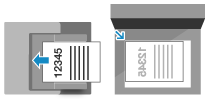 | 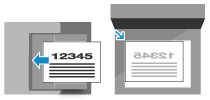 |
Регулиране на качеството на изображението
Можете да регулирате качеството на изображението, например когато изображението на сканираните данни не е ясно или текстът е труден за четене.
[Режим на цвета]
Изберете цветния режим на сканиране (черно-бял/цветен).
Изберете цветния режим на сканиране (черно-бял/цветен).
[Плътност]
Регулирайте плътността според оригинала.
Натиснете [+] за увеличаване на плътността и [-] за намаляване.
Регулирайте плътността според оригинала.
Натиснете [+] за увеличаване на плътността и [-] за намаляване.
[Тип на оригинала]
Изберете оригиналния тип.
Сканирането се извършва с помощта на качеството на изображението, за да отговаря на съдържанието на оригинала.
Изберете оригиналния тип.
Сканирането се извършва с помощта на качеството на изображението, за да отговаря на съдържанието на оригинала.
[Рязкост]
Регулирайте рязкостта
Подчертайте контурите и линиите, за да ги направите по-ясни, или ги отслабете, за да ги направите по-меки.
Регулирайте рязкостта
Подчертайте контурите и линиите, за да ги направите по-ясни, или ги отслабете, за да ги направите по-меки.
Пример за регулиране: За да направите неясен текст или форми по-ясни Натиснете [+]. 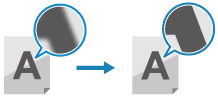 |
За намаляване на муара (вертикален шум) в картините Натиснете [-].  |
 |
Когато файловият формат на сканираните данни е JPEGКачеството на изображението варира в зависимост от степента на компресия, избрана в [Размер на данните]. Настройка на файл / разделение |
Настройка на файл / разделение
Задайте формата на сканираните данни и името на файла.
Можете да компресирате данни и да активирате разпознаването на текст в оригинал. Можете също да комбинирате няколко оригинала в един файл или да създадете отделни файлове за всеки оригинал.
Можете да компресирате данни и да активирате разпознаването на текст в оригинал. Можете също да комбинирате няколко оригинала в един файл или да създадете отделни файлове за всеки оригинал.
[Файлов формат]
Изберете формата на сканираните данни от PDF, JPEG или TIFF според вашите цели и среда.
Изберете формата на сканираните данни от PDF, JPEG или TIFF според вашите цели и среда.
Намаляване на размера на данните
Когато използвате PDF формат
Изберете [PDF (Компактен)].
Размерът на данните се намалява, но качеството на изображението и броят на листовете, които могат да бъдат сканирани наведнъж, също могат да бъдат намалени в зависимост от оригиналния тип.
Изберете [PDF (Компактен)].
Размерът на данните се намалява, но качеството на изображението и броят на листовете, които могат да бъдат сканирани наведнъж, също могат да бъдат намалени в зависимост от оригиналния тип.
Когато използвате JPEG формат
Изберете [JPEG] и задайте [Размер на данните] на [Малък: Приоритет за памет].
Изберете [JPEG] и задайте [Размер на данните] на [Малък: Приоритет за памет].
Комбиниране на няколко оригинала в един файл
Изберете формат PDF или TIFF.
Разделяне на оригинала на отделни файлове
Когато използвате PDF формат или TIFF формат
Изберете [Зад. подр. PDF/TIFF] изберете PDF формат или TIFF формат
изберете PDF формат или TIFF формат  натиснете [Вкл.] в [Разделяне на страници].
натиснете [Вкл.] в [Разделяне на страници].
Изберете [Зад. подр. PDF/TIFF]
 изберете PDF формат или TIFF формат
изберете PDF формат или TIFF формат  натиснете [Вкл.] в [Разделяне на страници].
натиснете [Вкл.] в [Разделяне на страници].Когато използвате JPEG формат
Изберете [JPEG].
Изберете [JPEG].
[Размер на данните]
Изберете размера на данните, когато използвате JPEG формат за сканираните данни. Степента на компресия варира в зависимост от избрания размер на данните.
Изберете размера на данните, когато използвате JPEG формат за сканираните данни. Степента на компресия варира в зависимост от избрания размер на данните.
[Малък: Приоритет за памет]
Увеличава степента на компресия, но намалява качеството на изображението.
Увеличава степента на компресия, но намалява качеството на изображението.
[Голям: Приоритет за качество изображение]
Намалява степента на компресия, но увеличава качеството на изображението.
Намалява степента на компресия, но увеличава качеството на изображението.
[Име на файл]
Посочете низ, който да добавите към началото на името на файла на сканираните данни.
Посочете низ, който да добавите към началото на името на файла на сканираните данни.
Настройки на електронна поща
Можете да конфигурирате настройките за електронна поща, когато изпращате сканирани данни по електронна поща.
[Относно/Съобщение]
Задайте темата и основния текст на имейла.
Задайте темата и основния текст на имейла.
[Отговор към]
Изберете имейл адрес (за отговор) от адресната книга, на който да отговарят получателите на имейла.
Ако тук не е избран имейл адрес, имейл адресът на устройството се използва като имейл адрес за отговор.*
* Ако имейл адресът, който искате да използвате, не е регистриран в адресната книга, регистрирайте го и след това го изберете. Функция на Адресната книга
Изберете имейл адрес (за отговор) от адресната книга, на който да отговарят получателите на имейла.
Ако тук не е избран имейл адрес, имейл адресът на устройството се използва като имейл адрес за отговор.*
* Ако имейл адресът, който искате да използвате, не е регистриран в адресната книга, регистрирайте го и след това го изберете. Функция на Адресната книга
[Приоритет]
Изберете нивото на приоритет.
Изберете нивото на приоритет.
 | |
Подател на имейлИмейл адресът на устройството се превръща в имейл адреса на подателя (От), независимо от настройката [Отговор към]. За да изпратите името на подателя заедно с имейл адреса на устройството, използвайте следната процедура, за да зададете името на устройството.
На контролния панел изберете [Меню] от екрана [Начало] и след това изберете [Настройки на функция], за да конфигурирате настройките. [Регистрирано име на устройство (E-Mail)] Подателят на имейл е настройката, споделена с устройството. |